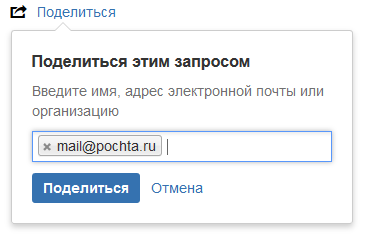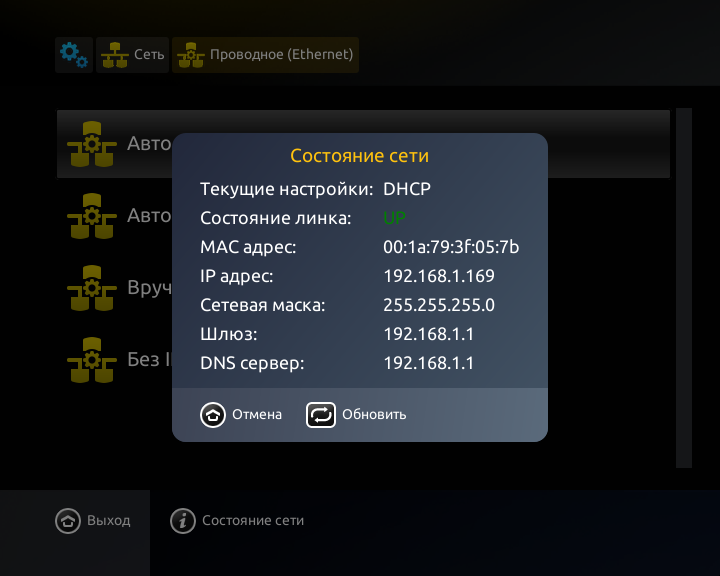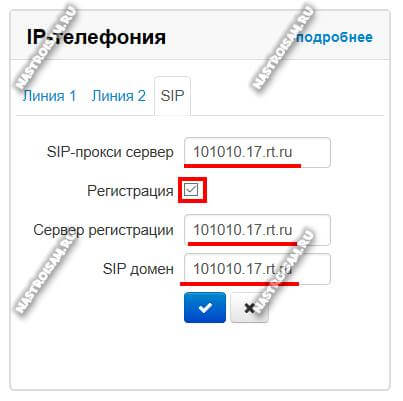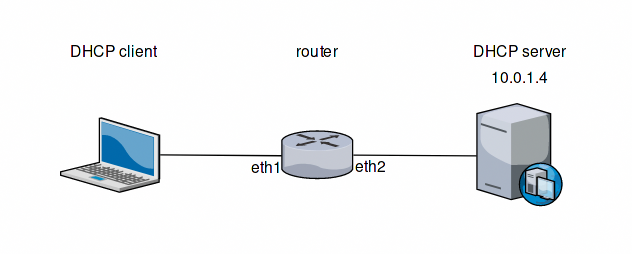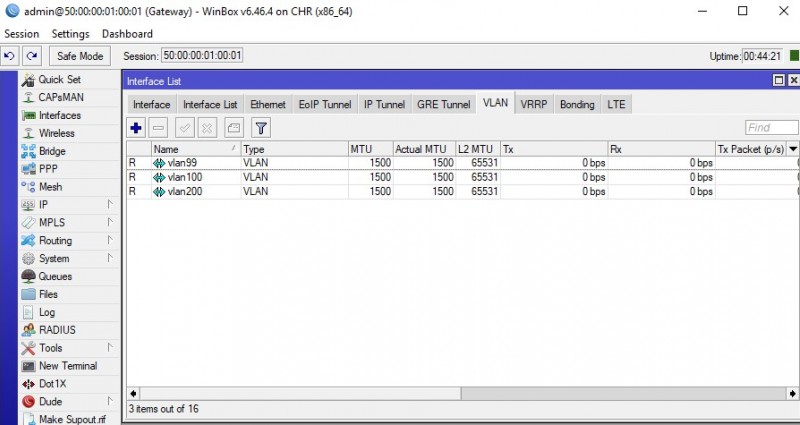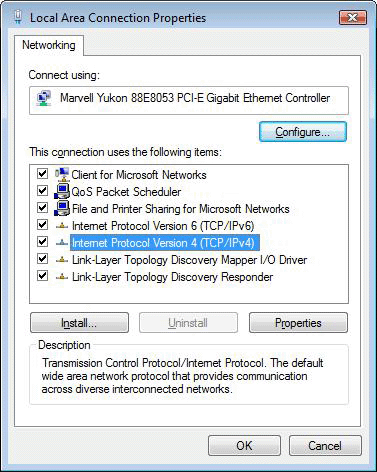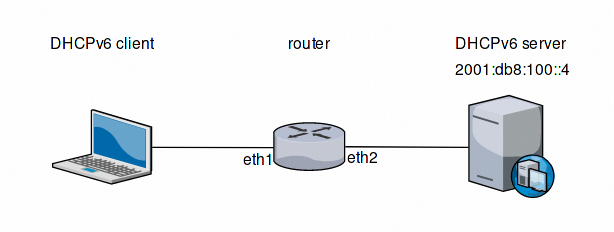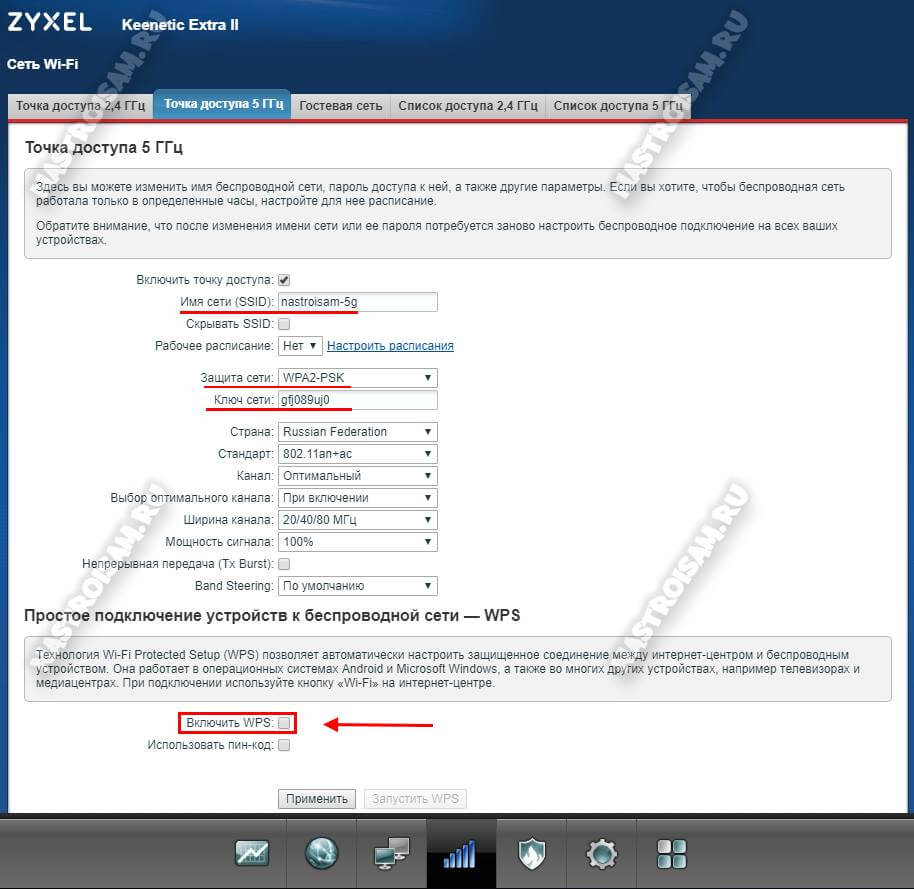«инфомир»
Содержание:
- DHCP-портал
- Медиацентры
- MediaSat: Чем вызвано расширение линейки продукции и появление в ней медиаплееров AuraHD?
- MediaSat: А как же конкуренция со стороны телевизоров?
- MediaSat: Чем AuraHD отличается от MAG-250?
- MediaSat: Сколько роялти обычно «живет» в приставке и медиаплеере?
- MediaSat: Будет ли реализована поддержка 3D? Делаете ли ставку на это?
- MediaSat: Android в медиаплеере — это необходимость или тренд на рынке?
- Автозагрузка портала
- Кастомизация ПО STB
- Распространение
- Настройка доступа к порталам во Встроенном портале
- Ошибка загрузки портала
DHCP-портал
В STB предусмотрена возможность назначать внешний портал с DHCP-сервера. Данная функция называется DHCP-портал. Настройка DHCP-портала проводится в окне: Системные настройки ⇒ Серверы ⇒ Дополнительно. Чтобы активировать функцию DHCP-портал, установите значение ON в поле Использовать DHCP портал.

Если используется DHCP-портал, то на этапе загрузки STB будет проведен запрос и получение от DHCP-сервера адреса внешнего портала. Для этой цели DHCP-сервер должен быть сконфигурирован надлежащим образом.
См. заполнения vendor-секции для MAG322 в конфигурации dhcp сервера (URL DHCP-портала указывается с помощью опции Infomir.portal.dhcp).
portal_dhcpДополнительноDHCP портал.
DHCP-портал имеет приоритет выше, чем значения порталов, назначенные в разделе Порталы. То есть если после перезапуска приставки было получено определенное значение DHCP-портала, то приставка будет пытаться автоматически соединиться с этим порталом, не смотря на значения других порталов (Портал 1, Портал 2, …).
Медиацентры
MediaSat: Чем вызвано расширение линейки продукции и появление в ней медиаплееров AuraHD?
Если смотреть далеко в будущее, то IPTV-приставки в конечном итоге станут стандартными решениями. DVB предусматривает интерактивный режим, но его просто расширят, сделают новый стандарт — некий DVB-IP — и встроят его в телевизоры, проекторы и т.п. Это будет стандартный набор самых популярных сервисов.
А вторая половина этого рынка — это устройства, которые всегда будут зависеть от моды: конъюнктурно расширять функционал, в зависимости от трендов и веяний менять дизайн и набор сервисов. Поэтому технологическая динамика развития будет наблюдаться именно в сегменте медиаплееров. По моим прогнозам, лет через пять процентное соотношение приставок и медиаплееров на рынке будет примерно 50/50.
MediaSat: А как же конкуренция со стороны телевизоров?
Это сложно назвать реальной конкуренцией. Ведь то, что сейчас есть в телевизорах, не будет поддерживаться через несколько лет. С ростом функционала, сложностей, глубины поисковых сервисов, которые будут помогать клиенту при работе с приложениями, от телевизора будет требоваться все больше и больше ресурсов для работы. Поэтому в будущем телевизор максимум будет уметь проигрывать видео определенных форматов с внешнего накопителя и, возможно, поддерживать какие-то определенные интернет-сервисы, в частности — Youtube. Многие будущие разработки, новинки и сервисы элементарно не поместятся в памяти у старого телевизора. При этом его тяжелее модернизировать, чем приставку, а главное — он стоит дороже, и его нерентабельно менять ежегодно. На мой взгляд, динамически развивающиеся технологии нельзя комбинировать со стандартными устройствами. Поэтому рассматривать телевизоры в качестве конкурента можно только в случае будущей стандартизации DVB-IP, которая позволит их производителям внедрить принципы преемственности.
MediaSat: Чем AuraHD отличается от MAG-250?
Кодеками, которые доступны в этом процессоре, комплектностью и функциональностью. MAG-250 — решение, применяемое провайдерами для формирования собственного сервиса. Оно максимально удешевляется за счет унификации стандартов применяемого контента, аудио/видео кодеков и комплектации.
А медиаплеер AuraHD — универсальное устройство, рассчитанное на конечного потребителя, поэтому имеет поддержку максимального количества аудио/видео кодеков, улучшенную комплектацию, доступ к внешним сервисам.
MediaSat: Сколько роялти обычно «живет» в приставке и медиаплеере?
Лицензионные отчисления за каждый экземпляр AuraHD составляют около семи долларов, за одну приставку MAG-250 — от трех долларов.
MediaSat: Будет ли реализована поддержка 3D? Делаете ли ставку на это?
В медиаплеере — однозначно. В IPTV-приставке — по запросу провайдеров, но сейчас их интересует наиболее дешевый продукт.
MediaSat: Android в медиаплеере — это необходимость или тренд на рынке?
А что такое медиаплеер? Это, по большому счету, развлекательное устройство, и там должны быть игры, Skype и прочее, что есть на компьютере. Поэтому Android — не то чтобы необходимость, просто он охватывает все возможности и снимает ограничения на уровне операционной системы, а мы сами пишем новые приложения для своего устройства. Поскольку новые изделия мы делаем на платформах ARM с ОС Android, мы расширили свое Middleware до поддержки не только приставок, но и мобильных устройств. Соответственно, сейчас разрабатываем приложение под Android и iOS (Apple), которое позволит максимально эффективно использовать наши наработки, связанные с онлайн-видео и непосредственно с функциональностью плеера.
Автозагрузка портала
Ка настроить автозагрузку описано . Процесс автозагрузки портала следующий:
В начале загрузки портала на экран выводится окно Загрузка портала…. Примечание. Длительность отображения окна Загрузка портала… (задержка загрузки портала) — по-умолчанию 3 секунды. В режиме мультипортальности эта задержка может изменяться с помощью поля Задержка загрузки портала.
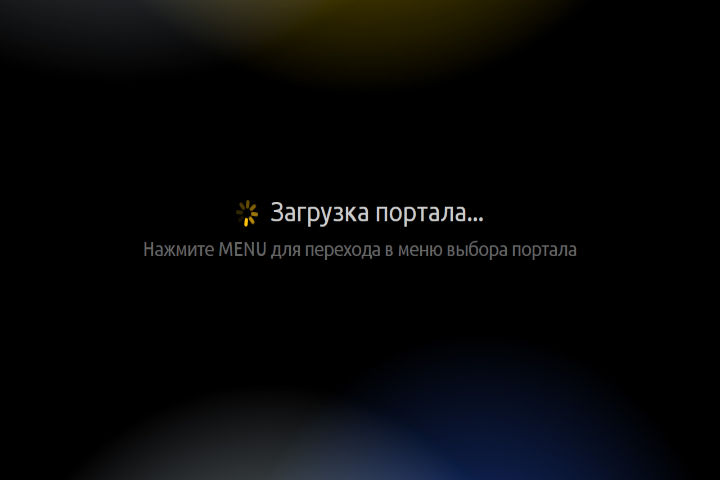
- Если во время отображения сообщения Загрузка портала… нажать Menu на ПДУ, загрузка прекратится и откроется , в котором может проводиться ручной запуск портала и(или) изменение необходимых системных настроек.
- По истечении установленного времени задержки (если загрузка не была прервана) автоматически стартует загрузка портала. В результате успешной загрузки на экране появляется окно Портала (стартовая страница). Если загрузка завершилась неудачно, на экран выводится окно .
Кастомизация ПО STB
Кастомизизация образа STB — настройка программного интерфейса пользователя и параметров работы STB по требованию заказчика (оператора), а также интеграция необходимых приложений, в том числе поддержка внешнего медиа-портала. Кастомизация определенной модели STB производится IPTV-операторами по инструкции завода-изготовителя STB, на основе компонентов ПО, предоставляемых производителем STB в . Процесс кастомизации заключается в необходимых изменениях, которые вносятся в корневую файловую систему, перед сборкой образа.Кастомизация образа, как правило, используется при подготовке кастомного и операторского образа. С целью тестирования и отладки кастомизация может проводиться также для публичного образа.Кастомизация может касаться следующих вопросов:
- Логотип, отображаемый во время начальной загрузки STB;
- Заставка экрана во время загрузки встроенного портала (для MAG-250/254/270);
- Проверка переменных при старте STB (принудительная установка требуемых значений по умолчанию);
- Значения «по умолчанию» различных настроек STB, устанавливаемые при с помощью переменных окружения (см. содержимое файла env.txt). Основные настройки и соответствующие переменные:
- интерфейс пользователя начального загрузчика STB (цвет фона, цвет шрифта) — bg_color, fg_color;
- локализация интерфейса пользователя встроенного портала STB «по умолчанию» (язык, часовой пояс,) — language, timezone_conf;
- URL (NTP) — ntpurl;
- параметры отображения видеосигнала в режиме начальной загрузки (формат PAL/NTSC) — bootTVsystem; и в режиме загрузки медиа-портала (режим видеовыхода, графическое разрешение экрана, автоподстройка частоты кадров) — tvsystem, graphicres, auto_framerate;
- внешний портал, автоматически загружаемый в STB — portal1;
- возможность скрывать/отображать адрес внешнего портала — custom_URL_hider;
- адрес (URL) обновления в Системных настройках (update_url) и автообновления в Настройках (autoupdateURL).
-
Разрешение/запрет доступа пользователя к настройкам, с помощью правил rules.js (в процессе подготовки сборки образа ПО):
- Отключение отображения пунктов в меню Системные настройки и Настройки;
- Настройка опций окна (использование кнопки Menu ПДУ для вызова окна, отображение иконок Встроенный портал, Системные настройки);
- Настройка опций окна ;
- Установка пароля доступа к Системным настройкам;
- Изменение языка интерфейса пользователя встроенного портала STB на другой язык, не поддерживаемый внутренними настройками;
- Разрешение удаленного доступа к файловой системе STB по протоколу SSH;
- Автоматическое обновление плейлистов оператора с заданного URL;
- Установка URL перехода при выходе из приложения (Referrer);
- и др.
Описание различных вопросов, связанных с кастомизацией, приведено в разделах:
- API. Разработка приложений для STB
- Кастомизация
На этой странице:
Связанные статьи:
- Обновление ПО STB
- Начальный загрузчик MAG250/254/270
- System Recovery Utility
- Встроенный портал
- Кастомизация
- API. Разработка приложений для STB
Распространение
MediaSat: Каким образом можно стать Вашим дистрибьютором? Что для этого нужно?
Если в какой-то конкретной зоне еще нет нашего дистрибьютора, по желанию ресейлера мы предоставляем ему ограниченную по времени дистрибьюторскую функцию — продажа некого количества продукции за определенное время. Если за этот срок динамика продаж подтверждается, он может стать официальным дистрибьютором наших решений.
MediaSat: Каковы Ваши достижения и планы по объемам продаж?
За прошедшее до сегодняшнего дня время в сумме было продано более 1 миллиона устройств. За этот год мы планируем продать еще больше 1 млн, из которых 100 тысяч — медиаплееры AuraHD.
MediaSat: В каких выставках принимает участие компания для популяризации продукции?
Мы только с нового года приняли решение выходить на рынок открыто, и я объясню, почему. Если мы говорим о IPTV-приставках — не имея больших объемов производства, нельзя конкурировать и выйти на рынок с нормальной ценой. Поэтому нам пришлось делать упор не на PR бренда, а на увеличение производственной мощности, чтобы снизить себестоимость и увеличить объем продаж. Теперь, когда количество продукции наращено, все идет «по накатанной» — одни люди рекомендуют другим («сарафанное радио»). Пользователи уже убедились в качестве наших решений и высоком уровне техподдержки, следовательно, следующее поколение приставок уже будет иметь некий первичный спрос.
Что касается планов на ближайшее будущее, то до конца года мы примем участие в украинской EEBC, Связь-Экспоком в России и двух выставках в Европе (IFA и IBC).
Настройка доступа к порталам во Встроенном портале
Раздел Порталы (обычный режим настройки)
Во встроенном портале настройка доступа к внешним порталам проводится в следующем разделе: Системные настройки ⇒ Серверы ⇒ Порталы. В разделе Порталы, по-умолчанию, предоставляется возможность указывать данные (имя, URL) максимум двух внешних порталов. Однако, при необходимости, в STB может храниться информация о большем количестве (до 8-ми) внешних порталов — .
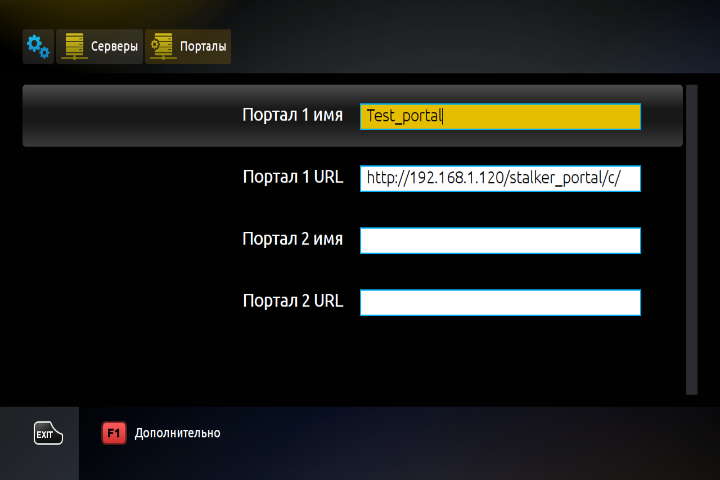
Дополнительные настройки порталов (Режим мультипортальности)
В окне Порталы / Дополнительно устанавливаются дополнительные правила загрузки порталов: определяется портал, загружаемый по умолчанию, определяется тип загрузки — автоматический или ручной выбор портала и другое. Кроме того, также могут быть добавлены дополнительные внешние порталы (максимум восемь).
- Вызвать окно: Системные настройки ⇒ Серверы ⇒ Порталы ⇒ Дополнительно (F1 на ПДУ)
- Установить в поле Режим мультипортальности значение ON.
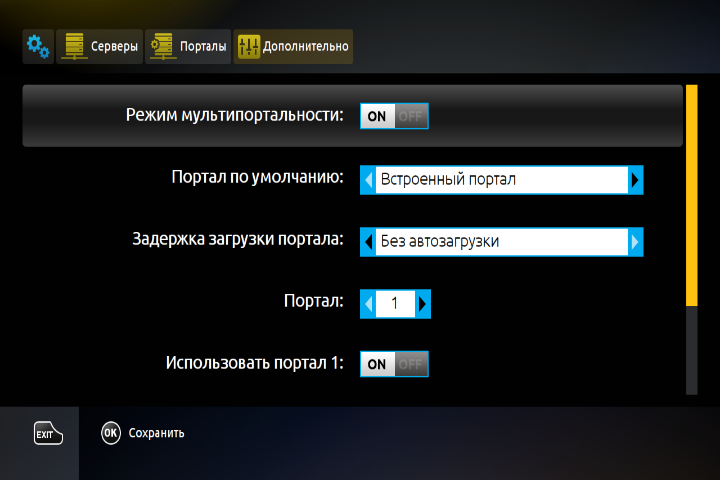
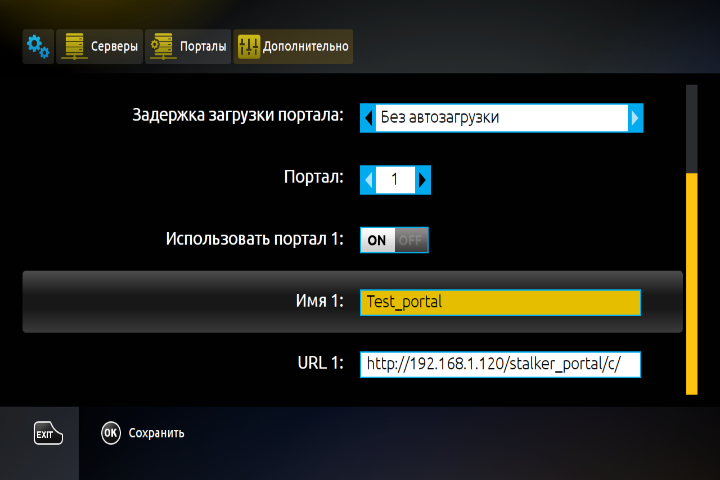
| Поле | Описание |
|---|---|
|
Режим мультипортальности |
Значение «ON» открывает дополнительные поля для настройки и параметров внешних порталов. |
|
Портал по умолчанию |
Выбор портала по умолчанию — который будет автоматически загружаться в STB (см. описание поля Задержка загрузки портала). Можно выбрать встроенный или внешний портал. Внешний портал предварительно должен быть настроен (см. описание полей Портал N, Использовать портал N, URL N). |
|
Задержка загрузки портала |
Значения поля:
|
|
Портал N |
Номер (N=1…8) внешнего портала, параметры которого в данный момент отображаются и доступны для редактирования (поля Использовать портал N, Имя N, URL N). |
|
Использовать портал N |
Если для портала установлено значение «ON», он может использоваться для загрузки в STB (будет отображаться в ). |
|
Имя N |
Имя добавляемого (N-го) портала. |
|
URL N |
Адрес (URL) добавляемого (N-го) портала. |
В режиме мультипортальности информация в полях окна Порталы отображается серым цветом, что указывает на то, что для порталов действуют расширенные настройки.
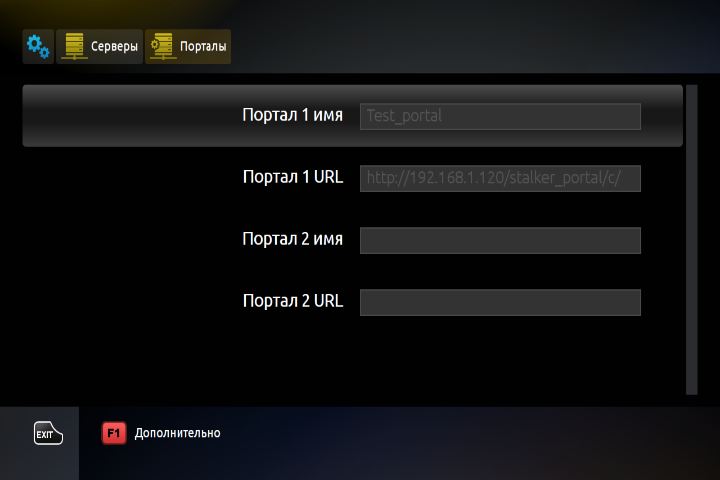
Ошибка загрузки портала
Если загрузка внешнего портала STB закончилась ошибкой, выдается окно Ошибка загрузки страницы (page 404). Данное окно, по аналогии с окном , содержит список порталов STB и ярлык перехода в Системные настройки. Кроме этого, окно содержит команду Попробовать снова (повторное соединение с порталом) и, в правой стороне окна, текущие параметры STB, которые могут быть полезны для анализа причины ошибки загрузки портала. В частности, могут отображаться: состояние подключения к Интернету, состояние LAN (Ethernet) подключения, IP-адрес, MAC-адрес, модель STB, версия ПО и т. д.

Если отображается окно Ошибка загрузки страницы, возможные действия пользователя:
- Устранить причину ошибки загрузки портала (например, восстановить работоспособность сетевого соединения) и попытаться повторно соединиться с порталом.
- Зайти в Системные настройки и произвести необходимые изменения (например, ) и вернуться опять в окно Выберите портал для загрузки (находясь в окне Системные настройки используйте кнопку Назад на ПДУ), чтобы снова выбрать портал для загрузки.
- Выбрать для загрузки другой портал (внешний или встроенный) из списка.
Вероятные причины ошибки загрузки портала
- Если начальная загрузка проходит (на экране виден логотип и сообщения Starting…), но внешний портал не загружается (открывается окно Ошибка загрузки страницы), причины могут быть следующие:
- не верный адрес (URL) портала;
- отсутствует сетевое соединение;
- не доступен портал IPTV-провайдера;
- блокирован доступ к сервису со стороны IPTV-провайдера.
- Если доступность сети проверена, но портал не загружается – перезагрузите STB.
- Если соединение с сетью исправно, но сетевые сервисы не доступны, обратитесь к IPTV- оператору.
- Блокирование доступа к услугам со стороны IPTV-оператора (сообщения типа «Приставка отключена» и др.) – внимательно прочтите информационное сообщение на экране TV, обратитесь к оператору или устраните причину проблемы самостоятельно, перезагрузите STB.